Jei kiekvieną kartą įjungdami kompiuterį patiriate nepatogumų dėl „Windows“įkrovos garso, galite reguliuoti garso schemos nustatymus taip, kad kompiuteris įsijungtų visiškai tyliai.

Nurodymai
1 žingsnis
„Windows“operacinės sistemos sąsajoje yra garso schemos, kuriomis galite valdyti garsų atkūrimą atliekant konkrečius veiksmus. Norėdami pakeisti ar visiškai išjungti sistemos veiksmo garsą, pvz., Įjungti kompiuterį, turite atlikti kelis paprastus veiksmus.
2 žingsnis
Atidarykite meniu „Pradėti“ir eikite į skyrių „Valdymo skydas“.
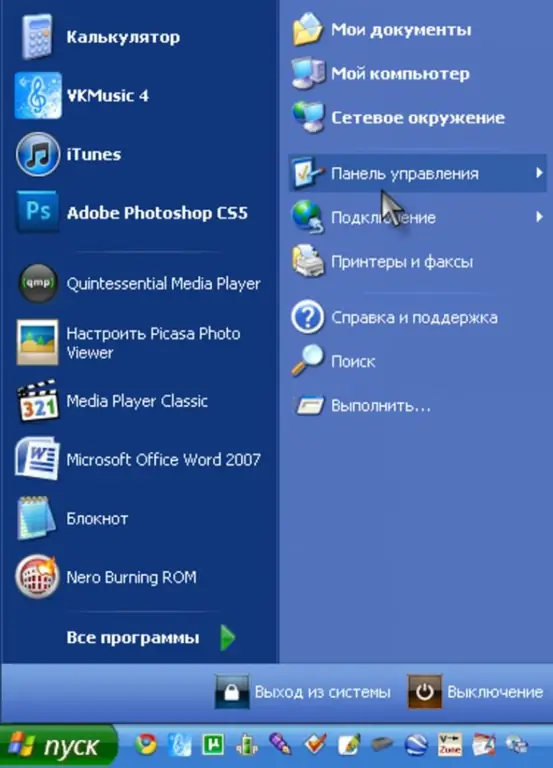
3 žingsnis
Čia pasirinkite skyrių Garso, kalbos ir garso įrenginiai.

4 žingsnis
Dabar spustelėkite Keisti garso schemą.
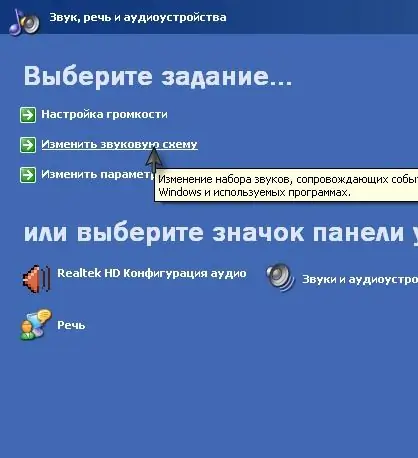
5 žingsnis
Dialogo meniu eikite į skirtuką Garsai ir sąraše Programos įvykiai pasirinkite „Windows“paleistį.

6 žingsnis
Paskutinis žingsnis bus parinkties „Ne“pasirinkimas skiltyje „Garsai“. Po to turėtumėte spustelėti mygtuką "Taikyti", ir visas tolesnis kompiuterio įjungimas praeis be garso.






